Restaurering av gamla foton syftar på att ta ett gammalt, skadat eller blekt fotografi och återställa det till dess ursprungliga skick eller till och med förbättra det. Denna process kan innebära att reparera revor, ta bort veck eller fläckar, justera färgbalansen och retuschera andra brister. Syftet är att konstruera en digital kopia av fotot som ser så nära originalet som möjligt och samtidigt bevara det för framtida generationer. Teknologiska framsteg har gjort restaurering av gamla foton mer bekväma och billigare, vilket gör det möjligt för människor att återuppliva sina värdefulla familjeminnen. Nedan är listan över applikationer som användare kan använda förbättra gamla foton. Du kan kontrollera dem nedan.
Del 1. 6 sätt att återställa gamla foton
1. AVAide Image Upscaler
När du letar efter den bästa lösningen för att återställa gamla minnesbilder från din barndom, kan du använda AVAide Image Upscaler. Den kommer med fördelaktiga funktioner som kan förbättra suddiga bilder, öka upplösningen och skala upp bilder till originalkvalitet. Den har en mängd funktioner som du kan utnyttja. Det kan förstora små foton till ett bättre bildförhållande utan att kompromissa med dess övergripande kvalitet. Du kan kolla nedan den detaljerade guiden om hur du använder detta onlineverktyg.
Steg 1Få tillgång till onlineverktyget
Den första fasen för att förbättra dina gamla foton på din dator är att komma åt onlineverktyget. Du kan söka efter verktyget på din sökmotor eller webbläsare och klicka på dess huvudgränssnitt. Då kommer du att kunna se Välj ett foto för att importera dina filer.
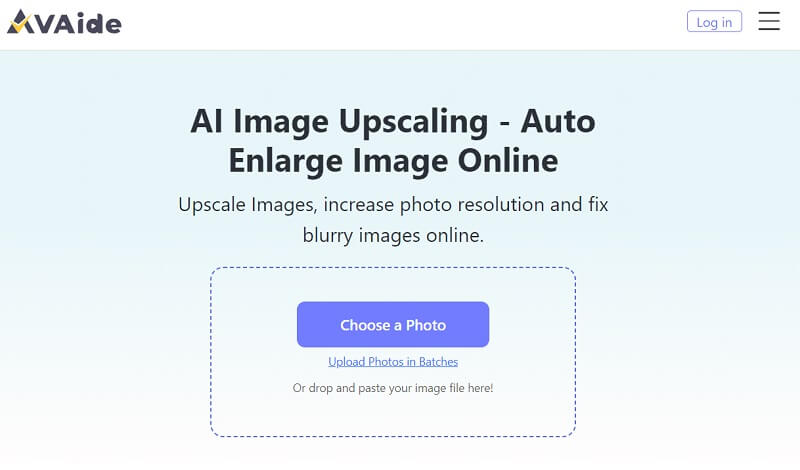
Steg 2Ladda upp bild
När du har importerat en bild i verktyget kommer en ny sida att uppmanas i din webbläsare. Tänk på att verktyget automatiskt förbättrar ditt foto eller din bild. Du behöver bara vänta på att bilden ska renderas, där du kan förhandsgranska ändringarna.
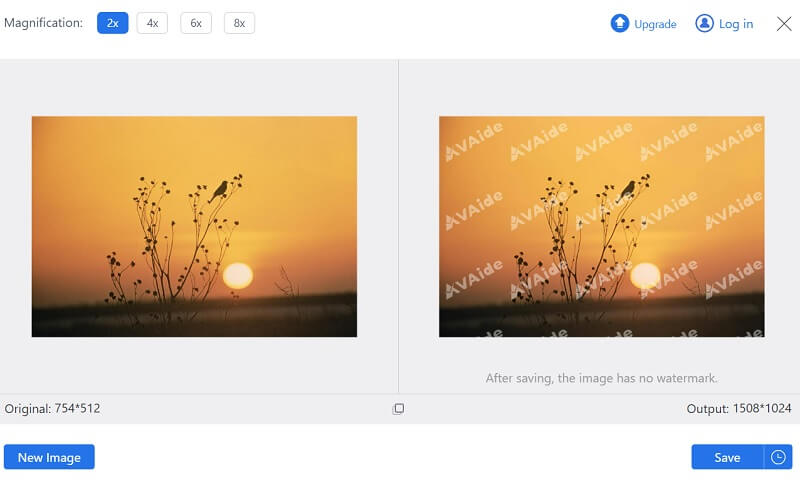
Steg 3Spara den uppskalade bilden
Det sista steget är att spara bilden du har förbättrat i verktyget. Slå Spara knappen under sidan för att lagra och exportera bilden. Förhandsgranska det nyligen förbättrade fotot i utdatamappen.
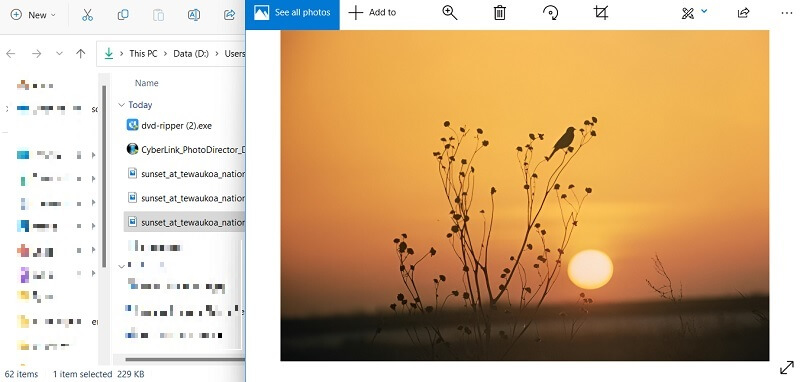
2. PhotoDirector
Att förbättra gamla foton kan vara ett roligt och givande projekt. Med hjälp av en PhotoDirector kan du snabbt ge nytt liv till dina gamla minnen. Det här verktyget har avancerad AI-teknik som förbättrar suddiga bilder, gamla foton och även de med skadade bilder. Du kan kontrollera och bedöma den detaljerade guiden nedan för att lära dig dess process.
Steg 1Installera först appen på din dator, starta PhotoDirector och importera ditt gamla foto. Du kan göra detta genom att klicka på Öppen och välj den bild du vill förbättra.
Steg 2När ditt foto har laddats klickar du på Justering fliken för att komma åt de olika redigeringsverktygen. Här kan du justera ditt fotos ljusstyrka, kontrast och färg för att få det att poppa upp.
Steg 3Använd slutligen Skärpa verktyg för att förbättra detaljerna i ditt foto. Detta verktyg kommer att få din bild att se skarpare och mer definierad ut. Tryck sedan på Exportera för att spara filen på din enhet.
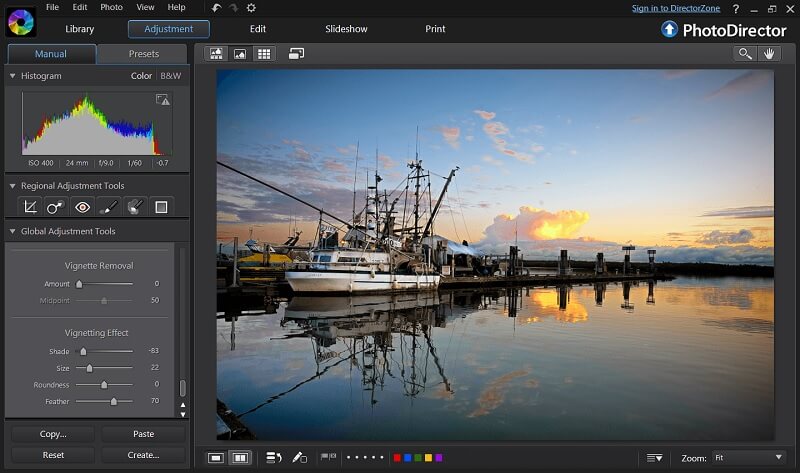
3. Adobe Photoshop
Adobe Photoshop är en av de bästa bildredigeringsprogramvaran vi har på internet. Det här verktyget är en redigerare som lämpar sig för Mac-enheter eller Windows-datorer. Proffs eller experter inom grafisk design, animationsskapande och bildredigeringsyrken använder det ofta. För att redigera gamla foton skannar den det gamla fotot. Det skapar ett nytt lager som är identiskt med originalfilen, där du kan redigera bilden utan att skada originalfilen. Du kan kontrollera instruktionerna eller genomgångarna nedan för att lära dig hur det här verktyget fungerar.
Steg 1Gå eller gå till valfri webbläsare och sök efter Adobe Photoshop firmware för att installera appen på din PC. Kör filen och starta verktyget för att bekanta dig med dess gränssnitt. Börja med att skanna in ditt gamla foto till din dator. Skanna den med hög upplösning för att fånga så mycket detaljer som möjligt.
Steg 2Öppna det skannade fotot i Adobe Photoshop. Skapa ett nytt lager att arbeta på för att undvika att skada originalbilden. Använd verktygets klonstämpel för att ta bort repor, damm eller andra defekter från fotot. Detta verktyg låter dig välja en del av fotot och kopiera det till ett annat område, vilket effektivt raderar defekten.
Steg 3Justera eller ändra bildens ljusstyrka eller kontrast för att få den att se mer levande ut. Använd kurvverktyget för att finjustera ljusstyrkan och kontrastnivåerna. Slå Exportera knapp eller Skriva ut möjlighet att spara eller skriva ut dina förbättrade gamla foton.
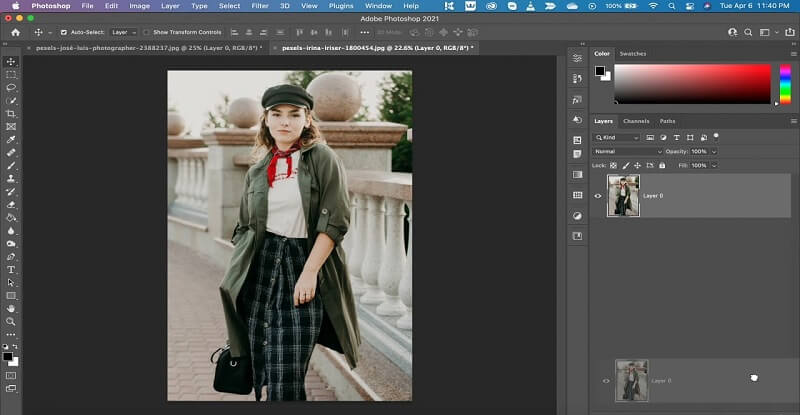
4. PicsArt Photo Editor
PicsArt Photo Editor är en annan lösning som är populär inte bara för proffs och grafiska designers utan också för icke-specialister som försöker redigera bilder med några få knep. Den kommer med AI-förbättrad teknologi som kan reparera gamla skadade foton, göra dem tydliga och skapa ett nytt och fräscht utseende för hundraåriga bilder. Du kan läsa riktlinjerna nedan för att lära dig hur det här verktyget fungerar.
Steg 1Öppna PicsArt Photo Editor i din webbläsare och välj Redigera bild gratis alternativ. Välj det gamla fotot du behöver redigera i verktyget, så läggs det automatiskt till i onlineverktygets API.
Steg 2Gå till den översta delen av verktyget och lokalisera AI Förbättra alternativ för att förbättra gamla foton automatiskt. Slå Tillämpa knapp eller alternativ för att spara ändringarna som gjorts i appen.
Steg 3Välj knappen Exportera på verktygets tidslinjepanel och spara det förbättrade gamla fotot. Du kan kontrollera den exporterade bilden i dess utdatamapp.
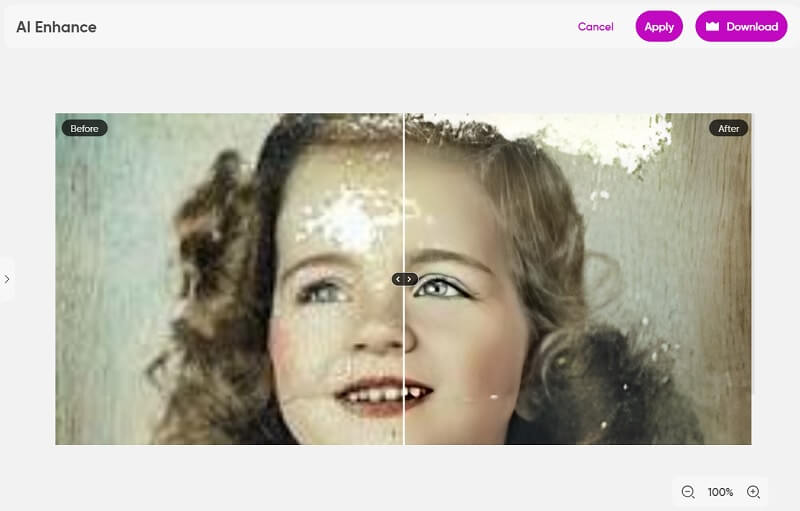
5. Remini
Remini är vad du bör installera när du letar efter en AI-förstärkare för de gamla bilderna på din mobila enhet. Denna applikation använder artificiell intelligens-teknik som gör det möjligt för användare att ta sitt gamla foto från början till ett perfekt utseende som det togs för några minuter sedan. Det skärper detaljer och ger liv åt de bilder som är svartvita eller bleka färger på bilden. Den detaljerade guiden nedan är vad du behöver läsa för att förbättra gamla bilder med Remini.
Steg 1Installera Remini på din mobilapp genom att gå till Play Butik. Sök efter redigeringsverktyget och tryck på Installera alternativ för att spara den på din enhet. Starta verktyget när processen är klar.
Steg 2Det kommer att finnas ett fotogalleri i verktyget. Välj bilden du behöver förbättra och tryck på Röd bock.
Steg 3Nu kan du jämföra dina gamla bilder med den nyligen förbättrade bilden om ändringarna var okej. Slå Ladda ner för att spara ändringarna som gjorts av appen.
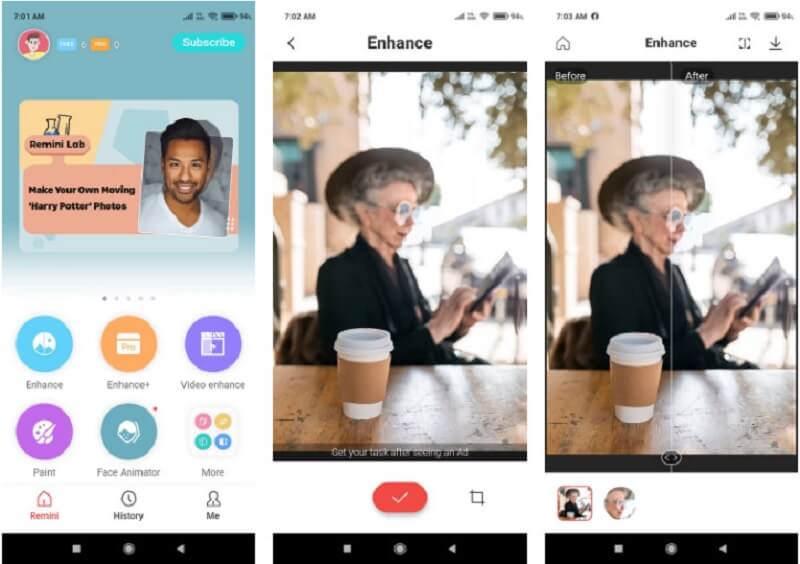
6. Fotor
Slutligen, Fotor är ett onlineprogram som tillgodoser bildredigeringsfunktioner för professionella och icke-specialister som behöver förbättra gamla bilder med enkla steg. Det här onlineverktyget blev en trendsättare eftersom det gjorde det populärt att förbättra gamla, suddiga och skadade foton effektivt och effektivt. Den kommer med AI-driven teknik och funktioner som automatiskt kan förbättra foton, särskilt gamla, för att få bättre bildutdata. Försök att följa metoden nedan för att förstå hur det här verktyget fungerar.
Steg 1Gå till din webbläsare, som Chrome, och sök efter Fotor för att komma åt dess huvudgränssnitt. Slå Redigera fotot alternativet för att komma åt bildredigeraren. Klicka sedan på + tecken för att ladda upp en bild som du ska redigera och förbättra.
Steg 2Använd sedan dess AI-drivna funktioner för att förbättra dina gamla foton. Du kan aktivera 1 Tryck på-Förbättra för att redigera bilden. Du kan också använda Ansiktsavskärning möjlighet att förtydliga gamla porträtt.
Steg 3Klicka slutligen på knappen Ladda ner ovanför bildredigeraren för att spara ändringarna som gjorts i bilden. Du kan välja mellan JPG- eller PNG-format för att exportera filen. Du kan förhandsgranska bilden i verktygets utdatamapp.
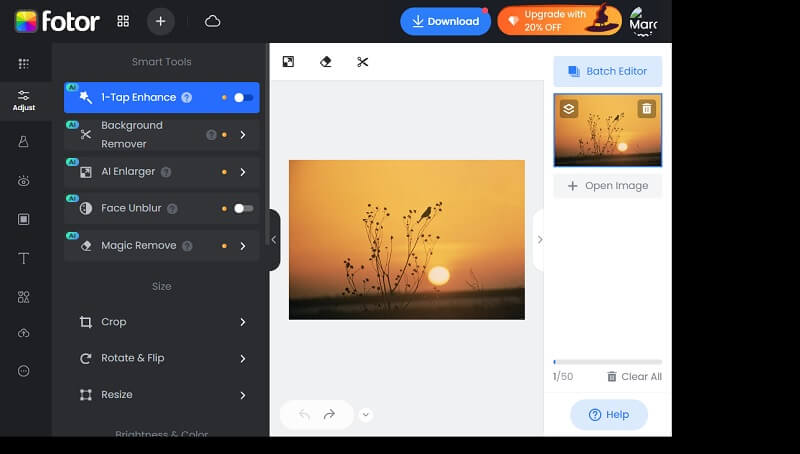
Del 2. Vanliga frågor om att återställa gamla foton
Varför ska jag använda en AI-förstärkare för mina gamla bilder?
En AI-förstärkare som Remini och AVAide Image Upscaler kan hjälpa till att ge nytt liv till gamla bilder genom att skärpa detaljer och återställa färger, vilket får dem att se ut som om de nyligen tagits.
Kan AI-förstärkare återställa gamla bilder?
Även om AI-förbättrare inte kan återställa bilder till sitt ursprungliga tillstånd, kan de hjälpa till att förbättra den övergripande kvaliteten på gamla bilder genom att ta tillbaka förlorade färger och detaljer.
Är det säkert att använda en AI-förstärkare på mina gamla bilder?
Ja, det är säkert att använda en AI-förstärkare på dina gamla bilder. Det är dock viktigt att använda en ansedd app som AVAide Image Upscaler och andra verktyg som nämns i det här inlägget. Säkerhetskopiera alltid dina originalbilder innan du gör några ändringar.
Hur lång tid tar det att förbättra en gammal bild med en AI-förstärkare?
Tiden det tar att förbättra en gammal bild med en AI-förstärkare som AVAIde Image Upscaler kan variera beroende på bildens storlek och kvalitet. Processen är dock vanligtvis snabb och enkel.
Kan jag förbättra flera gamla bilder samtidigt med en AI-förstärkare?
Ja, du kan förbättra flera gamla bilder samtidigt med en AI-förstärkare som AVAide Image Upscaler. Välj de foton du vill förbättra och låt appen göra resten. Du kan använda
Att förbättra gamla bilder kan vara ett bra sätt att bevara värdefulla minnen och väcka dem till liv igen. Med hjälp av modern teknik är det möjligt att återställa blekta färger, fixa repor och fläckar och till och med lägga till saknade detaljer. Oavsett om du försöker rädda ett arvegods eller vill återuppleva gamla minnen, kan det vara givande och meningsfullt att förbättra gamla bilder. Denna lista över gammal foto restaurering processer är ett utmärkt sätt att ansluta till det förflutna och uppskatta skönheten i vintagefotografi.

Bilduppskalare
Vår AI-teknik kommer automatiskt att förbättra kvaliteten på dina bilder, ta bort brus och fixa suddiga bilder online.
FÖRSÖK NU



